Essayez ces solutions si vous rencontrez NET HELPMSG 2185
- L'erreur NET HELPMSG 2185 peut se produire pour plusieurs raisons.
- Des problèmes avec le service BITS peuvent causer des problèmes lors des mises à jour, entraînant des erreurs.
- Le redémarrage du processus de mise à jour de Windows peut corriger l'erreur NET HELPMSG 2185.
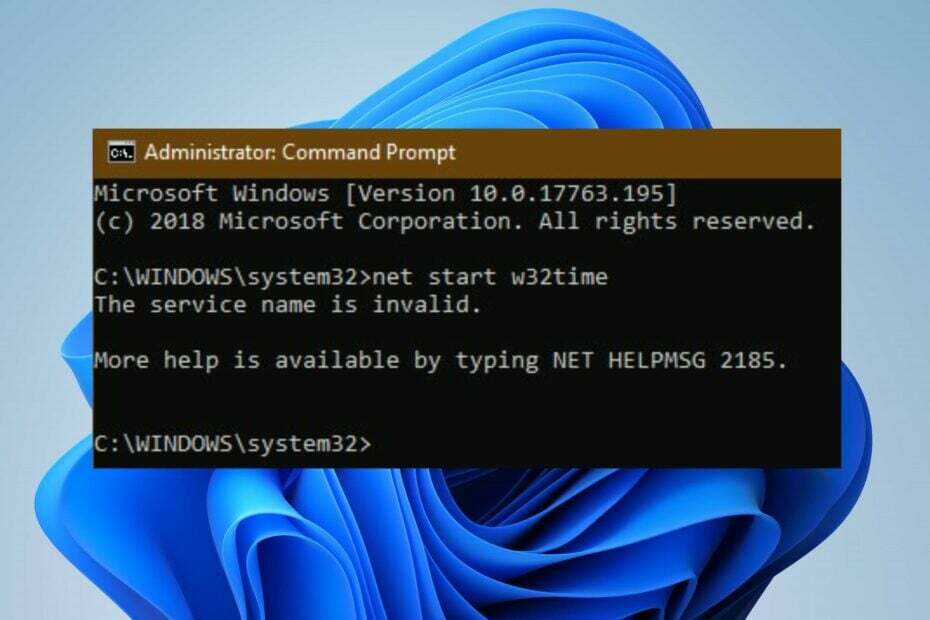
XINSTALLER EN CLIQUANT SUR LE FICHIER DE TÉLÉCHARGEMENT
Ce logiciel réparera les erreurs informatiques courantes, vous protégera contre la perte de fichiers, les logiciels malveillants, les pannes matérielles et optimisera votre PC pour des performances maximales. Résolvez les problèmes de PC et supprimez les virus maintenant en 3 étapes faciles :
- Télécharger l'outil de réparation Restoro PC qui vient avec des technologies brevetées (brevet disponible ici).
- Cliquez sur Lancer l'analyse pour trouver les problèmes Windows qui pourraient causer des problèmes au PC.
- Cliquez sur Tout réparer pour résoudre les problèmes affectant la sécurité et les performances de votre ordinateur.
- Restoro a été téléchargé par 0 lecteurs ce mois-ci.
L'exécution de certains services sous Windows peut rencontrer des problèmes et générer plusieurs codes d'erreur. Les codes d'erreur comme NET HELPMSG 2185 sont des erreurs qui peuvent apparaître pour de nombreuses raisons. De même, le Erreur NET HELPMSG 2182 peut se produire sous Windows en raison des activités du service BITS.
Que signifie NET HELPMSG 2185 ?
La commande NET HELPMSG sous Windows décode les messages d'erreur. Selon l'invite du service Windows, il peut être attribué à de nombreux codes, tels que NET HELPMSG 2191, 3534 et 3523.
Cependant, le message d'erreur NET HELPMSG 2185 sous Windows indique un problème avec votre service Windows. Il est principalement lié à Problèmes de mise à jour Windows et peut se produire dans différents cas.
De plus, l'erreur est commune à toutes les versions de Windows, de Windows XP à Windows 11. Le message d'erreur complet s'affiche sous la forme Plus d'aide est disponible en tapant NET HELPMSG 2185. Le nom du service n'est pas valide.
Par conséquent, les utilisateurs ne pourront pas obtenir d'applications ou de mises à jour Windows lorsque l'erreur NET HELPMSG 2185 se produit.
Qu'est-ce qui cause le NET HELPMSG 2185 ?
Les utilisateurs de Windows peuvent rencontrer l'erreur NET HELPMSG 2185 dans divers cas, et cela peut être dû à de nombreux problèmes. Cependant, certaines causes courantes de l'erreur sont :
- Problèmes avec le service Windows Update - Lorsque le BITS (Background Intelligent Transfer Service) qui assiste les téléchargements de mises à jour à partir des serveurs Microsoft ne fonctionne pas, cela entraînera l'erreur NET HELPMSG 2185.
- Fichiers système corrompus – Des fichiers système corrompus sur votre PC peuvent Le service Windows Update ne fonctionne pas, entraînant des erreurs. Il entrave les activités des services exécutés sur votre PC.
Les lecteurs doivent noter que les causes peuvent varier selon les situations. Cependant, vous pouvez suivre les solutions ci-dessous pour corriger l'erreur.
Comment réparer le NET HELPMSG 2185 ?
Avant de procéder à tout dépannage avancé de l'erreur, effectuez les vérifications préliminaires ci-dessous :
- Assurez-vous de vous connecter à une connexion réseau stable et rapide.
- Désactiver les applications d'arrière-plan sur ton ordinateur.
- Redémarrez Windows en mode sans échec et vérifiez si l'erreur persiste.
Conseil d'expert :
SPONSORISÉ
Certains problèmes de PC sont difficiles à résoudre, en particulier lorsqu'il s'agit de référentiels corrompus ou de fichiers Windows manquants. Si vous rencontrez des problèmes pour corriger une erreur, votre système peut être partiellement endommagé.
Nous vous recommandons d'installer Restoro, un outil qui analysera votre machine et identifiera le problème.
Cliquez ici pour télécharger et commencer à réparer.
Si vous ne parvenez pas à corriger l'erreur, suivez les solutions fournies ci-dessous :
1. Exécutez l'outil de dépannage de Windows Update
- Presse les fenêtres + je clé pour ouvrir le Paramètres application.
- Cliquez sur Système et sélectionnez Dépanner.
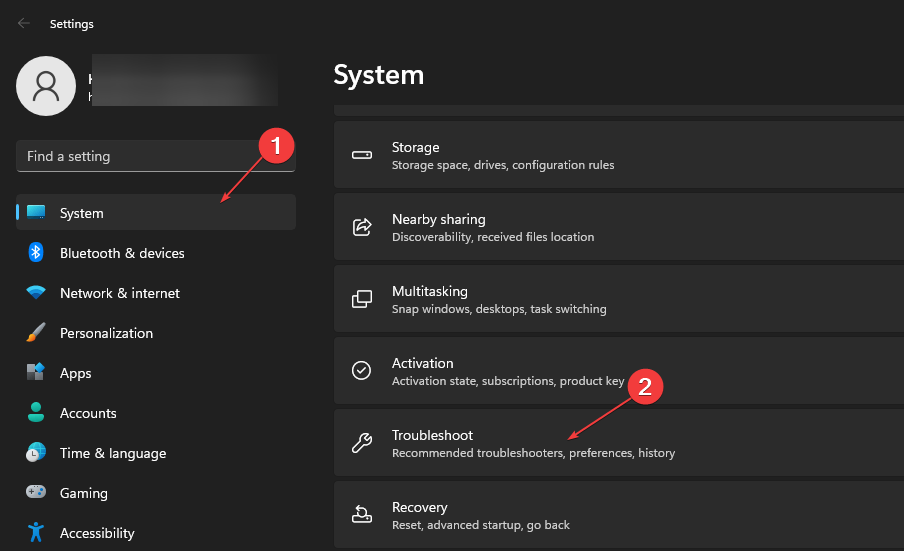
- Cliquez sur Autres dépanneurs.
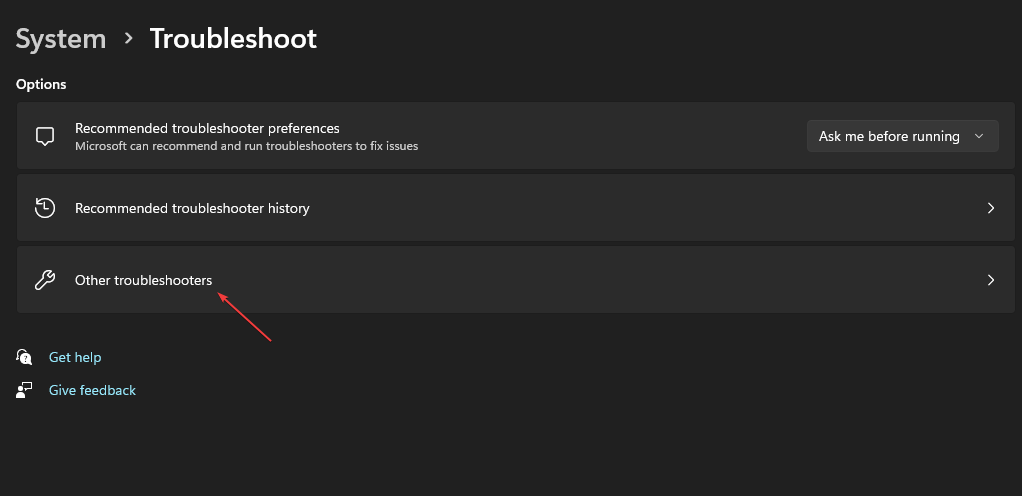
- Sélectionner Windows Update et cliquez Courir pour lancer l'utilitaire de résolution des problèmes de Windows Update.
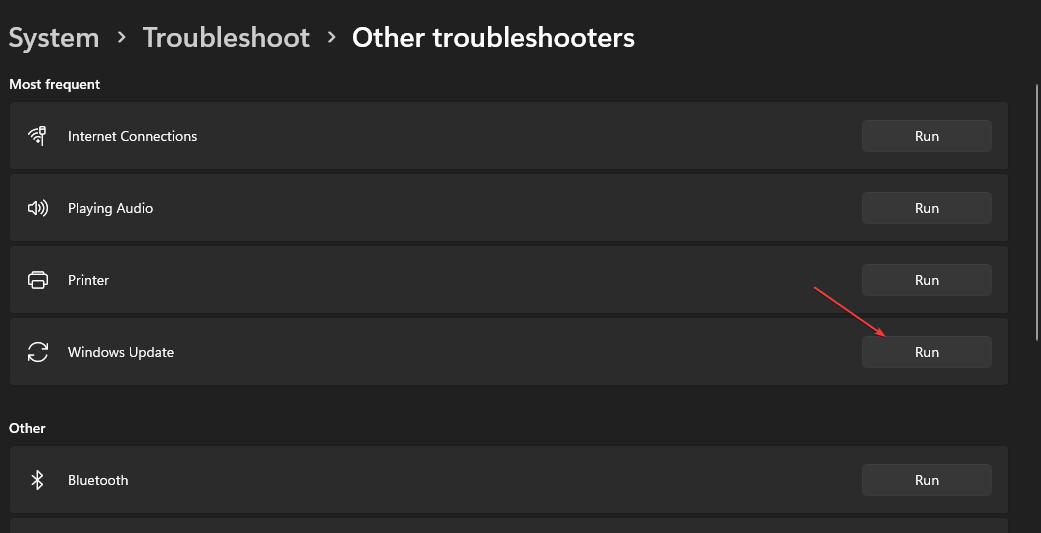
Suivez les invites à l'écran pour terminer le processus de dépannage.
L'utilitaire de résolution des problèmes vous aidera à détecter et à résoudre les problèmes incitant le Erreur de mise à jour Windows sur votre PC.
Vous pouvez vérifier comment utiliser le Outil de dépannage de Windows Update dans Windows 10/11 si vous avez des problèmes avec les étapes ci-dessus.
- Comment réinitialiser rapidement votre GPU avec une touche de raccourci/raccourci
- Fusionner les lecteurs C et D sous Windows 11: comment procéder en 3 étapes
- Comment récupérer des notes autocollantes supprimées sur Windows 11
2. Exécutez le dépanneur BITS (service de transfert intelligent en arrière-plan)
- Faites un clic gauche sur le Commencer bouton, tapez Panneau de commande dans la zone de texte, puis sélectionnez le D'ACCORD bouton.
- Cliquer sur Dépannage.
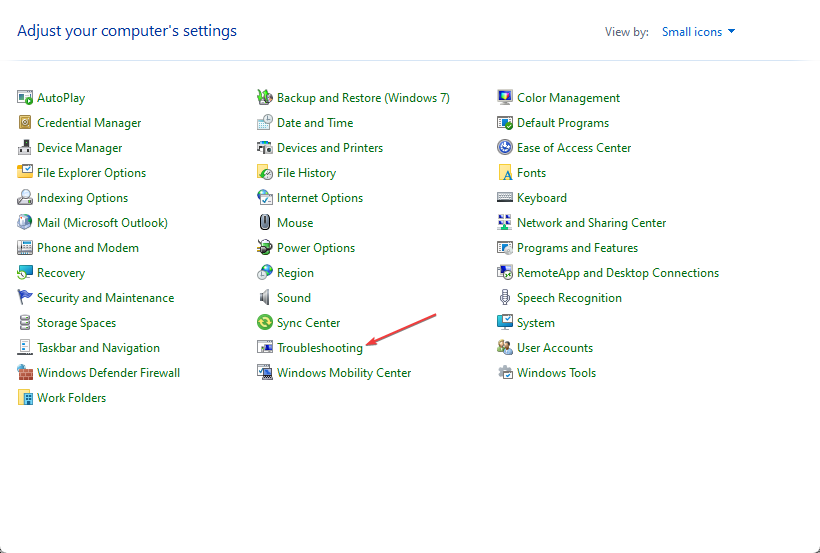
- Développer Matériel et son.
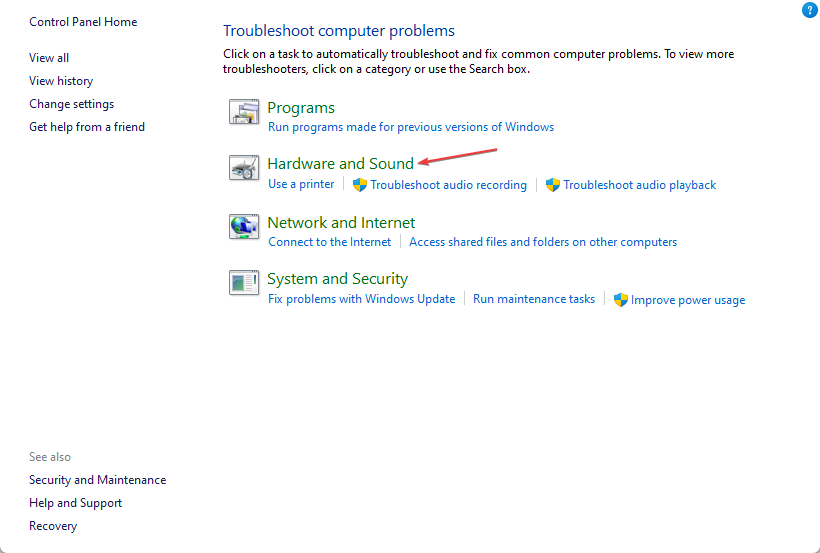
- Cliquer sur Service de transfert intelligent en arrière-plan pour lancer le dépanneur.

- Cliquez sur Avancé pour sélectionner le Appliquer les réparations automatiquement option, puis appuyez sur la Suivant bouton.

- Fermez ensuite le dépanneur une fois le processus terminé ou appliquez le correctif.
L'exécution de l'outil de dépannage du service de transfert intelligent en arrière-plan résoudra les problèmes BITS affectant le service Windows et corrigera les erreurs.
3. Redémarrez le processus de mise à jour de Windows
- Presse les fenêtres + R touches pour inviter le Courir boîte de dialogue, tapez commande, puis appuyez sur Ctrl + Changement + ENTRER pour lancer une élévation Invite de commande.
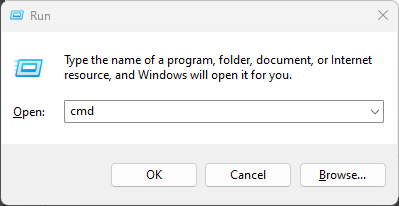
- Saisissez successivement les éléments suivants et appuyez sur ENTRER après chaque arrêt Services de mise à jour Windows:
arrêt net wuauservarrêt net cryptSvcbits d'arrêt netnet stop msiserver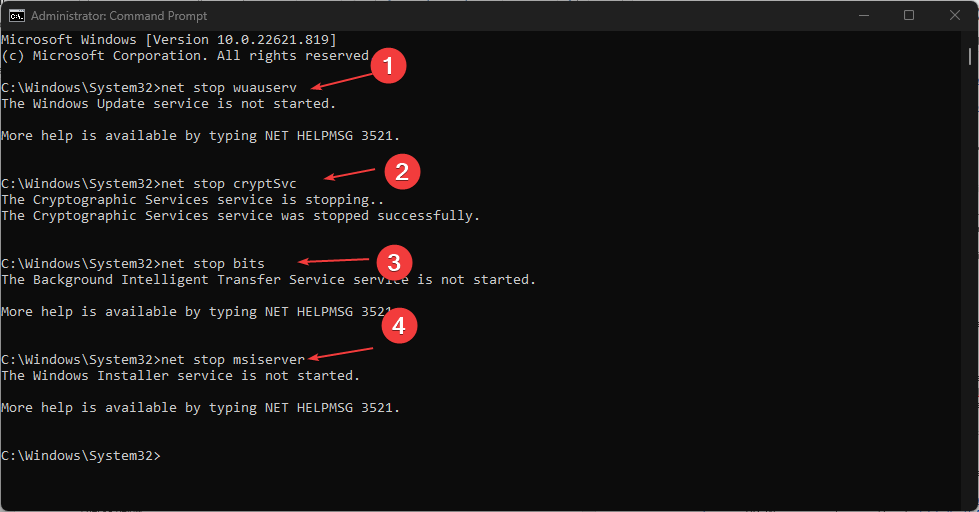
- Entrez la commande ci-dessous pour renommer lee Distribution de logiciels et appuyez sur ENTRER:
C:\Windows\SoftwareDistribution SoftwareDistribution.old - Tapez la commande ci-dessous et appuyez sur ENTRER:
ren C:\Windows\System32\catroot2 Catroot2.old - Exécutez la commande ci-dessous pour activer les services précédemment désactivés:
démarrage net wuauservnet start cryptSvcbits de démarrage netnet start msiserver
- Redémarrez votre ordinateur et vérifiez si le problème persiste.
Redémarrer le Service de mise à jour Windows peut résoudre les problèmes et corrompre les fichiers affectant ses processus.
Néanmoins, vous pouvez en savoir plus sur comment réparer l'enregistrement du service de mise à jour Windows manquant ou corrompu sur votre PC.
Nous vous recommandons de lire comment supprimer le dossier de distribution de logiciels sur votre PC si le renommer ne fonctionne pas.
N'hésitez pas à utiliser la section des commentaires si vous avez d'autres questions. En outre, nous recevons d'autres questions et suggestions.
Vous avez toujours des problèmes? Corrigez-les avec cet outil :
SPONSORISÉ
Si les conseils ci-dessus n'ont pas résolu votre problème, votre PC peut rencontrer des problèmes Windows plus profonds. Nous recommandons télécharger cet outil de réparation de PC (évalué Excellent sur TrustPilot.com) pour y répondre facilement. Après l'installation, cliquez simplement sur le Lancer l'analyse bouton puis appuyez sur Tout réparer.


